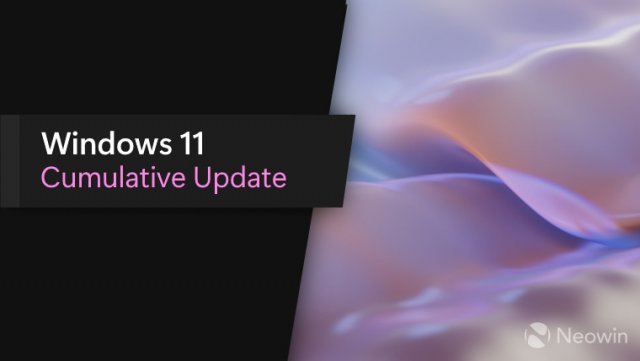Забудьте про Media Creation Tool: лучшие программы для создания загрузочной флешки Windows 11
- Категория: Windows 11
- Дата: 20 июля 2025 г. в 00:20
- Просмотров: 480
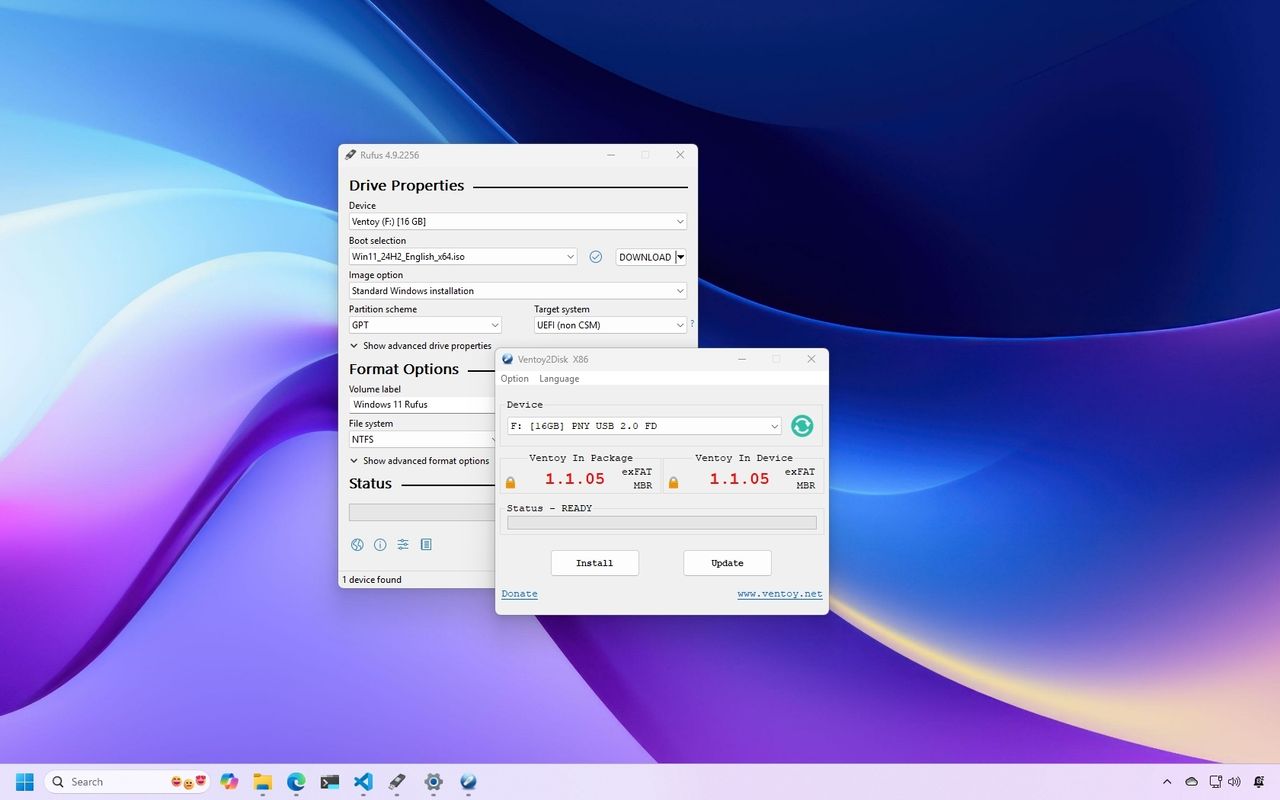
Хотите установить Windows 11 "с нуля" или просто обновить систему, используя загрузочную USB-флешку? Обычно для этого используют Microsoft Media Creation Tool. Но зачем ограничиваться одним вариантом, если есть сторонние программы, которые порой предлагают даже больше возможностей?
Среди множества подобных инструментов выделяются два – Rufus и Ventoy. Они не только отлично справляются со своей задачей, но и позволяют установить Windows 11 даже на те компьютеры, которые официально не соответствуют системным требованиям.
В этом руководстве мы разберемся, как использовать Rufus и Ventoy для создания загрузочной USB-флешки с Windows 11.
Важно: Помните, что Rufus и Ventoy – это сторонние программы, и Microsoft не несет за них ответственности. Используйте их на свой страх и риск. И самое главное: перед началом работы обязательно сделайте резервную копию всех важных файлов с вашей USB-флешки, потому что в процессе она будет полностью очищена!
Rufus: ваш универсальный инструмент для создания загрузочных флешек
Rufus – это бесплатная утилита с открытым исходным кодом, завоевавшая огромную популярность среди опытных пользователей и системных администраторов. Многие считают ее лучшей альтернативой Media Creation Tool.
Rufus умеет форматировать и создавать загрузочные USB-флешки не только для Windows 11, но и для Windows 10. Главное, что отличает Rufus от других программ, – это возможность скачивать установочные файлы операционной системы прямо из интерфейса программы и гибко настраивать параметры создаваемой флешки.
Например, вы можете обойти ограничения по "железу" (такие как наличие TPM 2.0 или определенного объема оперативной памяти), создать локальную учетную запись (без необходимости подключения к интернету и использования учетной записи Microsoft).
Как создать загрузочную USB-флешку Windows 11 с помощью Rufus:
- Подключите к компьютеру USB-флешку объемом не менее 8 ГБ.
- Перейдите на страницу Rufus на GitHub.
- В разделе "Загрузка" найдите и скачайте последнюю версию в формате Zip.
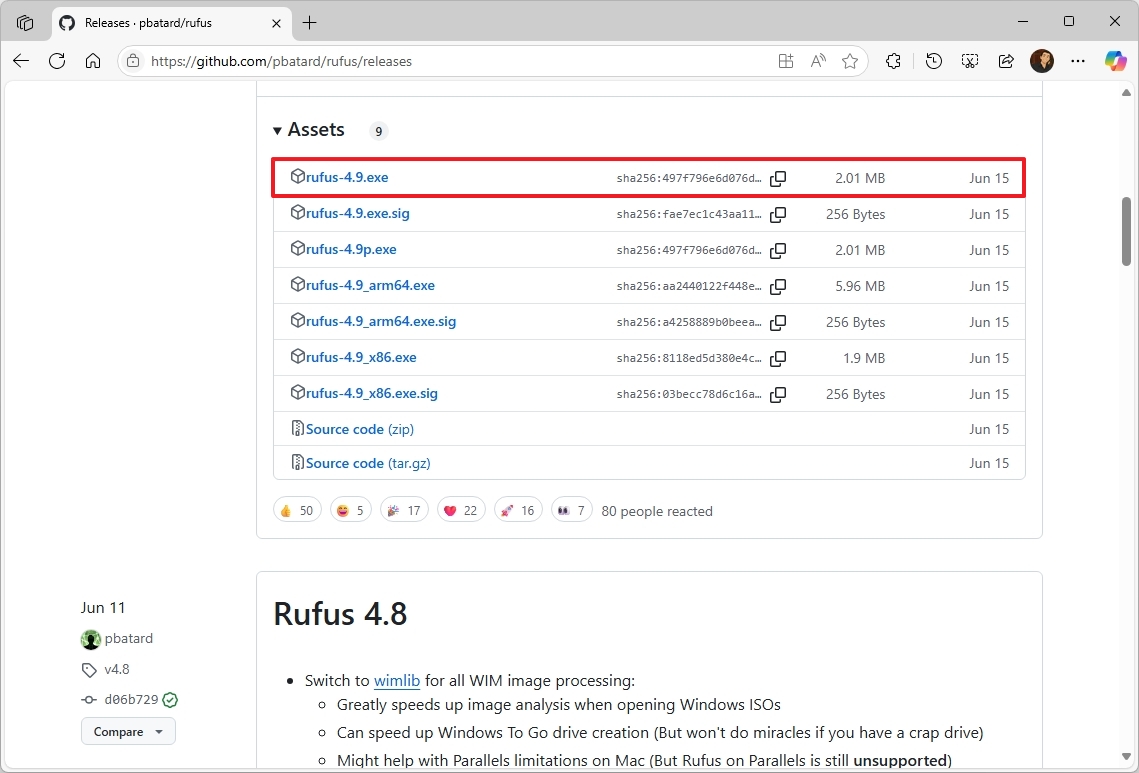
-
Сохраните скачанный архив на компьютер.
-
Дважды щелкните по файлу Rufus, чтобы запустить программу.
- Совет: Если Rufus предложит проверить наличие обновлений, нажмите "Да" – это позволит вам скачивать ISO-файлы прямо из программы.
-
(Необязательно) В разделе "Устройство" выберите вашу USB-флешку.
-
Нажмите на кнопку со стрелкой вниз (справа от кнопки "Выбрать") и выберите пункт "Загрузить".
- Совет: Если у вас уже есть ISO-файл Windows 11, выберите пункт "Выбрать" и укажите путь к файлу, чтобы не скачивать его заново.
-
Нажмите кнопку "Загрузить".
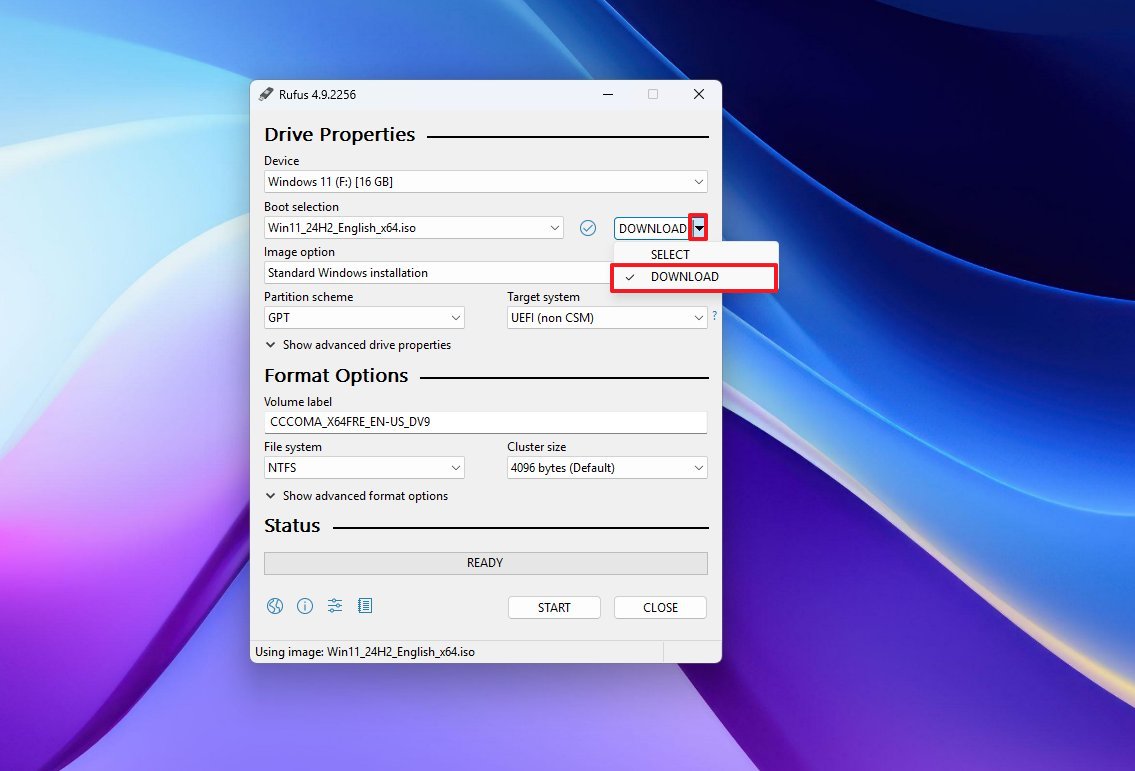
- Выберите "Windows 11".
- Нажмите кнопку "Продолжить".
- Выберите последнюю доступную версию операционной системы.
- Нажмите кнопку "Продолжить".
- Выберите редакцию Windows 11 (Домашняя, Pro, Edu).
- Нажмите кнопку "Продолжить".
- Выберите язык установки.
- Нажмите кнопку "Продолжить".
- Выберите архитектуру x64 (или ARM64, если у вас Windows on Arm PC).
- Нажмите кнопку "Загрузить".
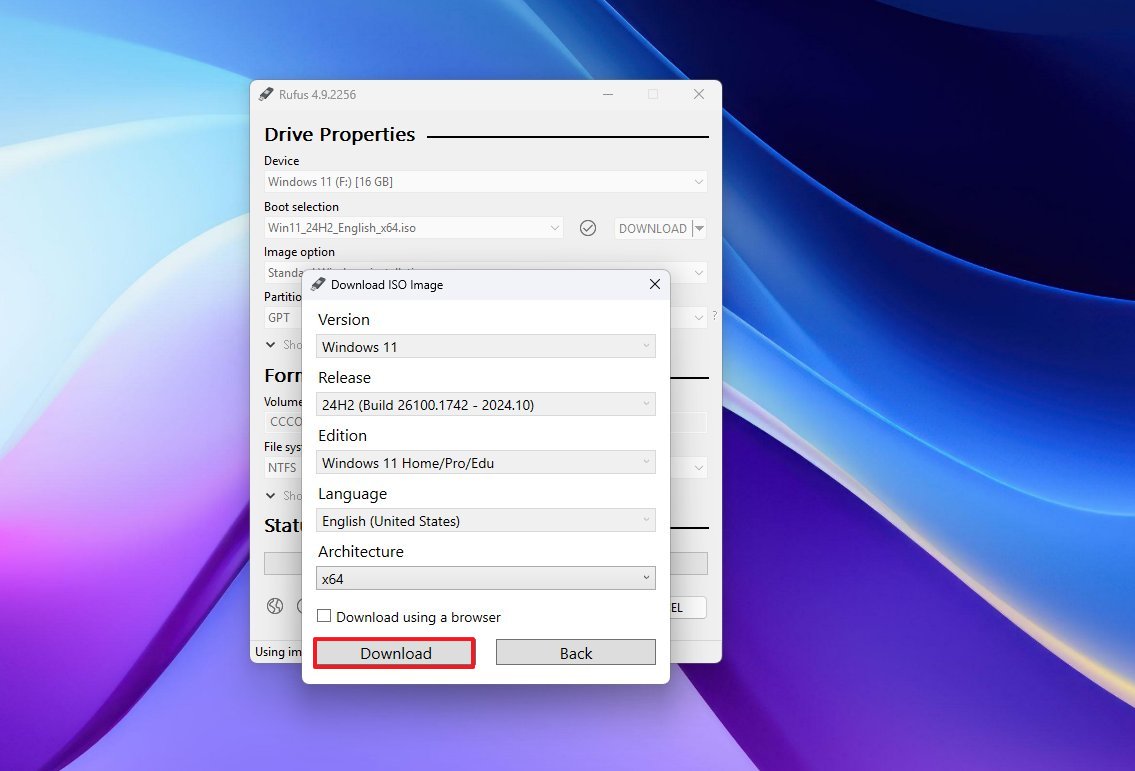
- Укажите место, куда вы хотите сохранить ISO-файл Windows 11.
- В разделе "Параметры образа" выберите "Стандартная установка Windows".
- В поле "Схема разделов" выберите "GPT".
- В поле "Целевая система" выберите "UEFI (non CSM)".
- (Необязательно) Оставьте остальные настройки по умолчанию.
- (Необязательно) В поле "Метка тома" укажите имя для вашего диска.
- Нажмите кнопку "Старт".
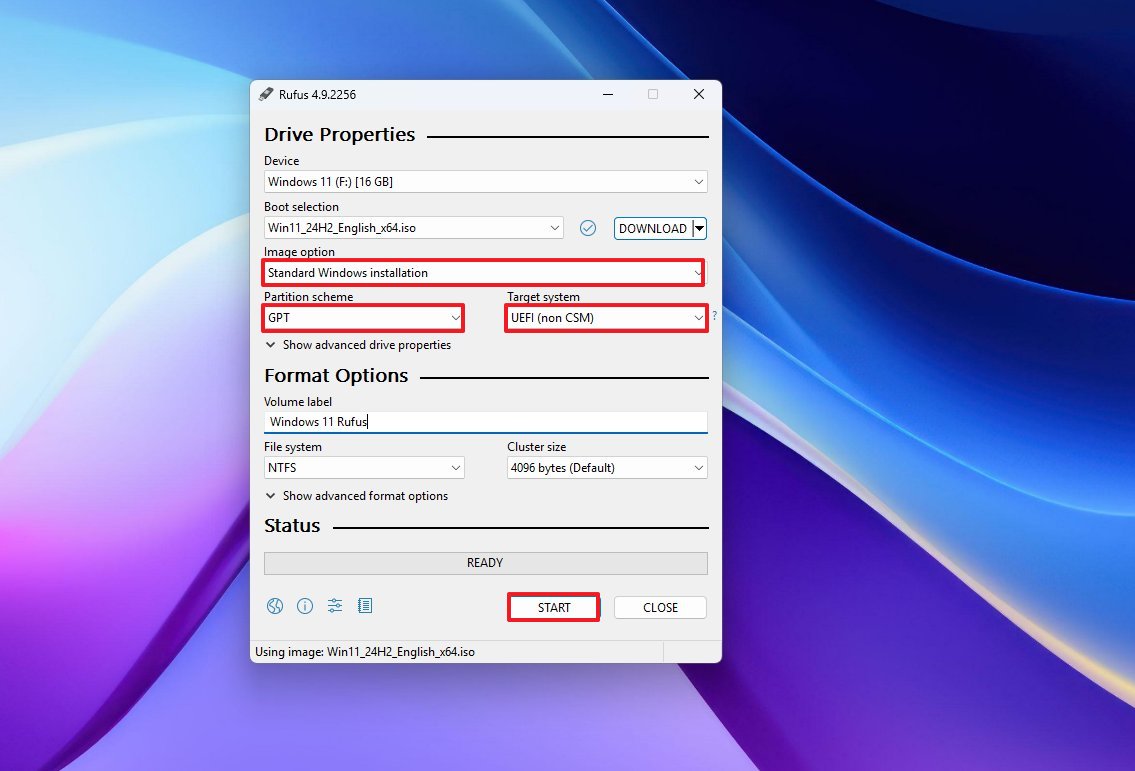
- (Вариант 1) На странице "Настройка Windows" снимите все галочки, чтобы создать установочный носитель для поддерживаемого оборудования.
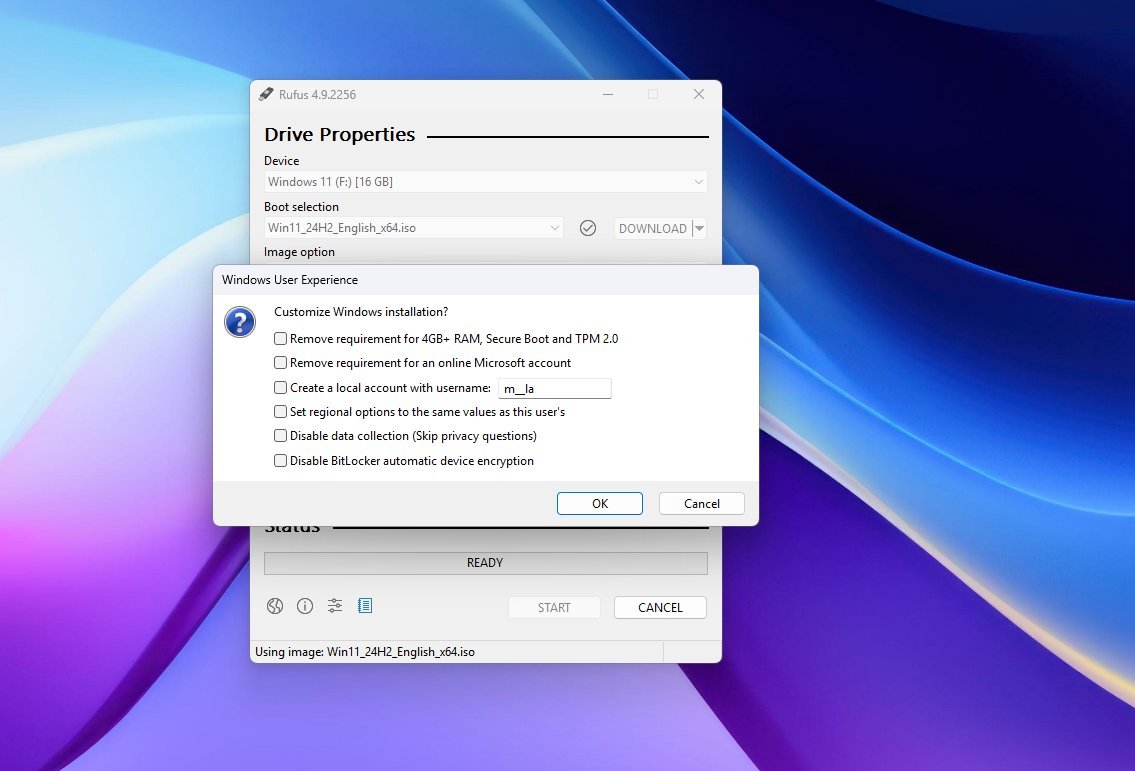
- (Вариант 2) Установите галочку "Удалить требования для 4 ГБ+ RAM, Secure Boot и TPM 2.0", чтобы обойти аппаратные ограничения.
- (Вариант 3) Выберите опцию "Удалить требование для онлайн-учетной записи Microsoft", чтобы не подключаться к интернету и не использовать учетную запись Microsoft при установке.
- Нажмите кнопку "OK".
После выполнения этих шагов Rufus создаст загрузочную USB-флешку с Windows 11, готовую к установке.
Ventoy: мультизагрузочная флешка для всех случаев жизни
Ventoy – еще одна отличная альтернатива Media Creation Tool. Этот инструмент с открытым исходным кодом работает немного иначе.
Ventoy не создает установочный носитель как таковой. Вместо этого он устанавливается на USB-флешку, делая ее загрузочной. После этого вы просто копируете на флешку ISO-файлы нужных операционных систем (Windows 11, 10, Linux и т.д.).
При загрузке с такой флешки Ventoy покажет вам меню со списком ISO-файлов, и вы сможете выбрать, какую операционную систему установить.
Самое приятное в Ventoy – он автоматически обходит системные требования, если обнаруживает, что компьютер не соответствует требованиям выбранной операционной системы.
Как создать загрузочную USB-флешку Windows 11 с помощью Ventoy:
- Подключите к компьютеру USB-флешку объемом не менее 8 ГБ.
- Перейдите на страницу Ventoy на GitHub.
- В разделе "Загрузка" найдите и скачайте последнюю версию в формате Zip.
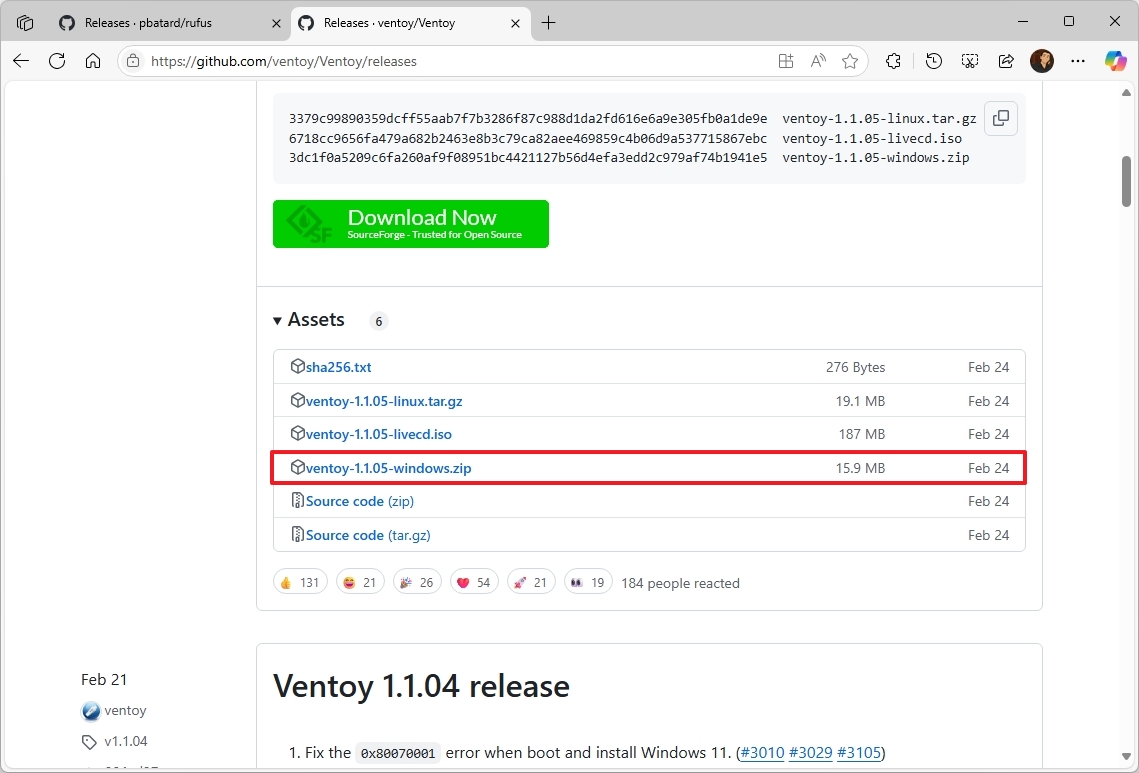
-
Сохраните скачанный архив на компьютер.
- Обратите внимание: Ваш браузер может предупредить вас о небезопасности загрузки, но Ventoy – популярный и проверенный инструмент.
-
Откройте проводник.
-
Перейдите в папку со скачанным Zip-архивом.
-
Выберите файл ventoy-x.x.xx-windows.zip и нажмите кнопку "Извлечь все" на панели инструментов.
-
Нажмите кнопку "Обзор".
-
Выберите место, куда вы хотите извлечь файлы.
-
Нажмите кнопку "Выбрать папку".
-
Нажмите кнопку "Извлечь".
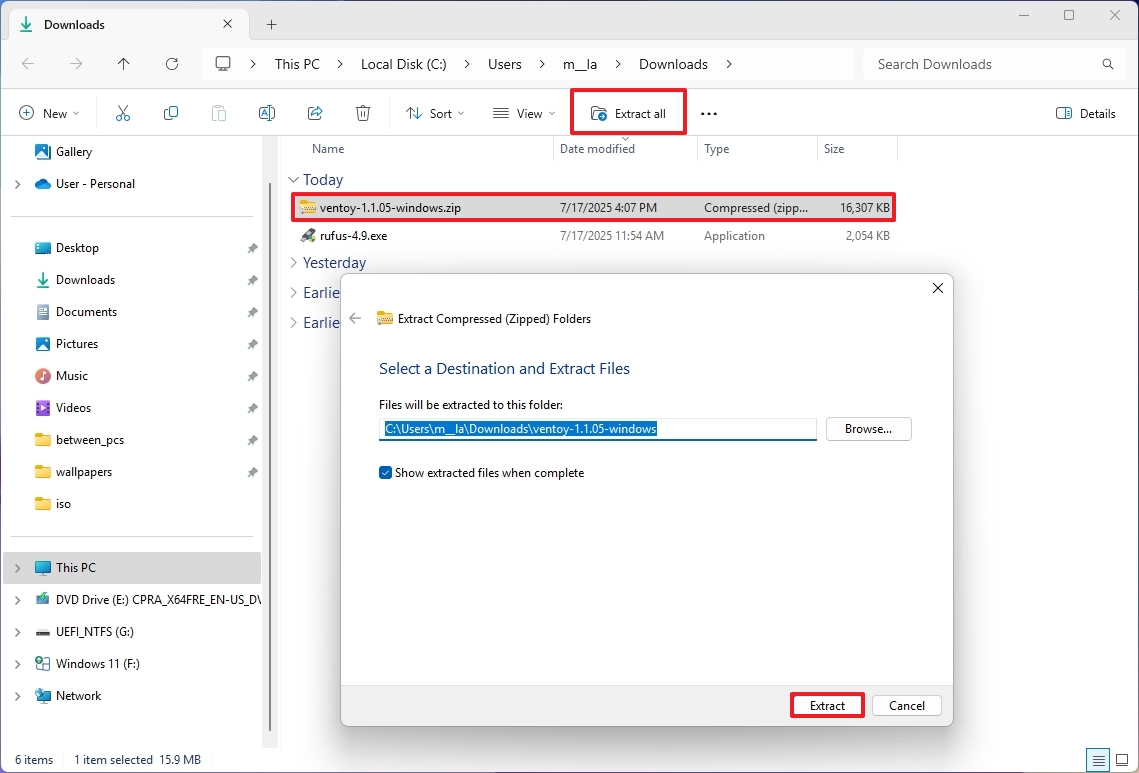
- Откройте папку ventoy-x.x.xx.
- Щелкните правой кнопкой мыши по файлу Ventoy2Disk.exe и выберите пункт "Открыть".
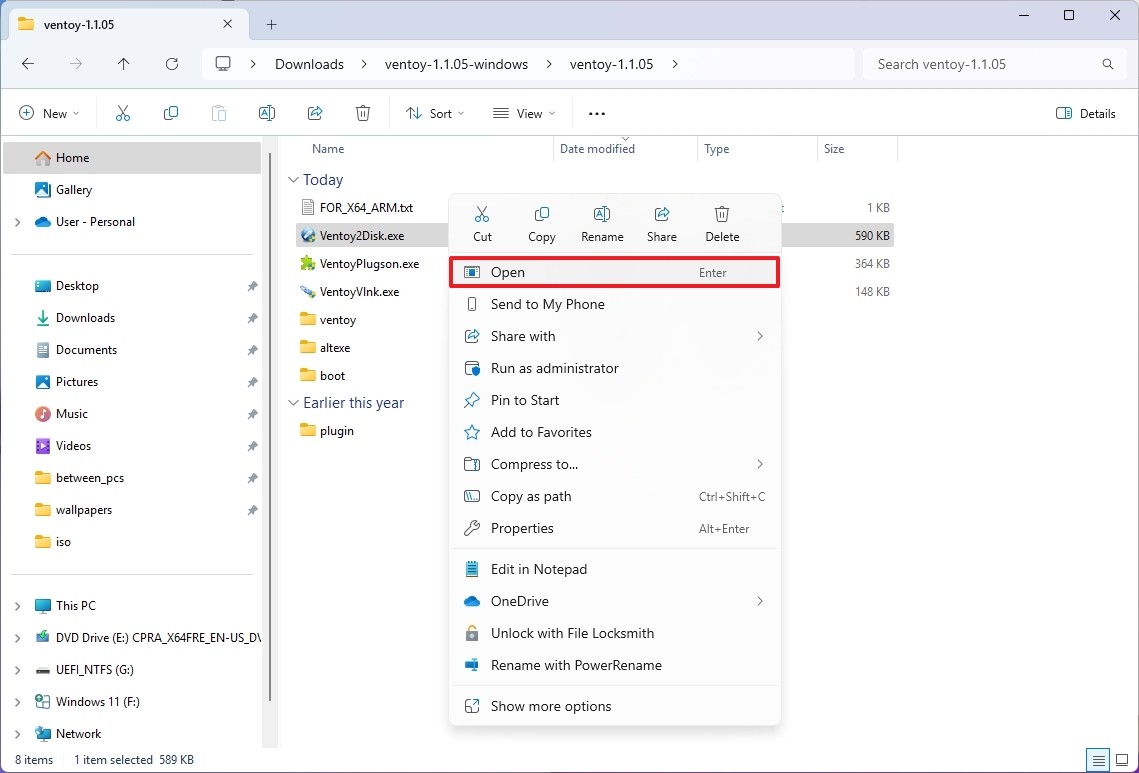
- В поле "Устройство" выберите вашу USB-флешку.
- Нажмите кнопку "Установить".
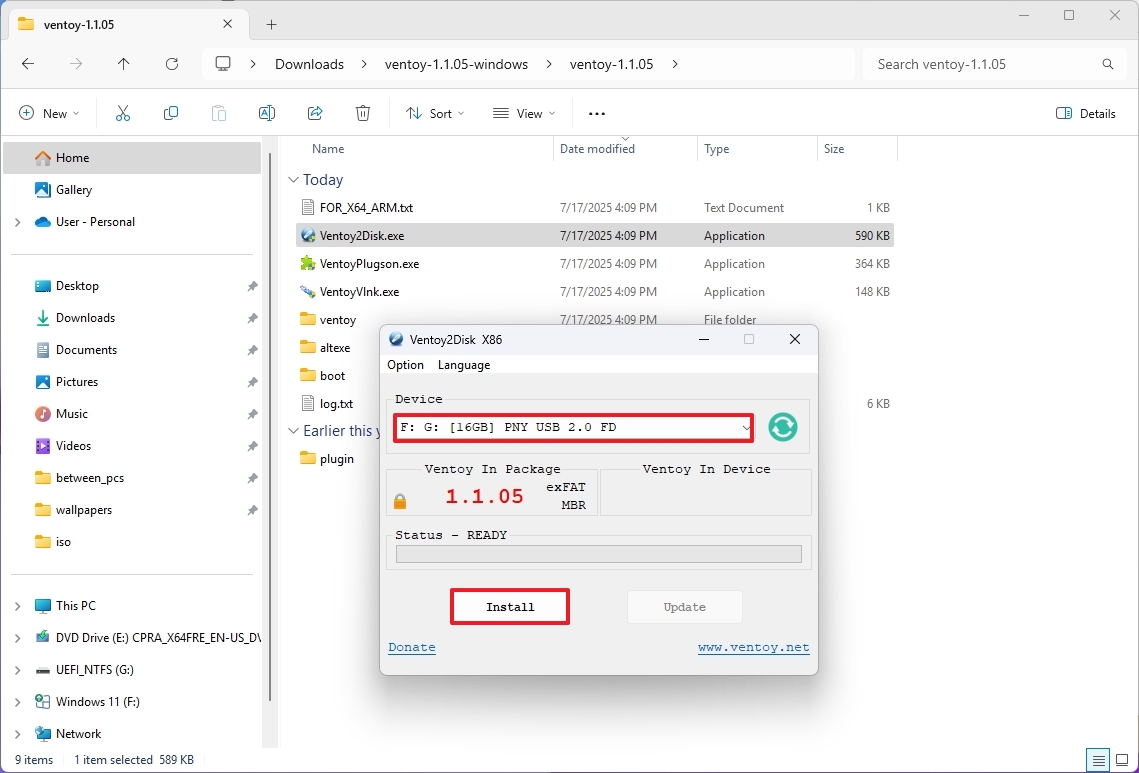
-
Нажмите кнопку "OK".
-
Нажмите кнопку "Да".
-
Нажмите кнопку "Да" (еще раз).
-
Нажмите кнопку "OK".
-
В левой панели проводника выберите "Этот компьютер".
-
Откройте диск Ventoy.
-
Перейдите на сайт Microsoft и скачайте ISO образ Windows 11.
- Примечание: Если у вас уже есть ISO-файл, переходите к шагу 24.
-
В разделе "Загрузить образ диска Windows 11 (ISO)" выберите "Windows 11".
-
Нажмите кнопку "Подтвердить".
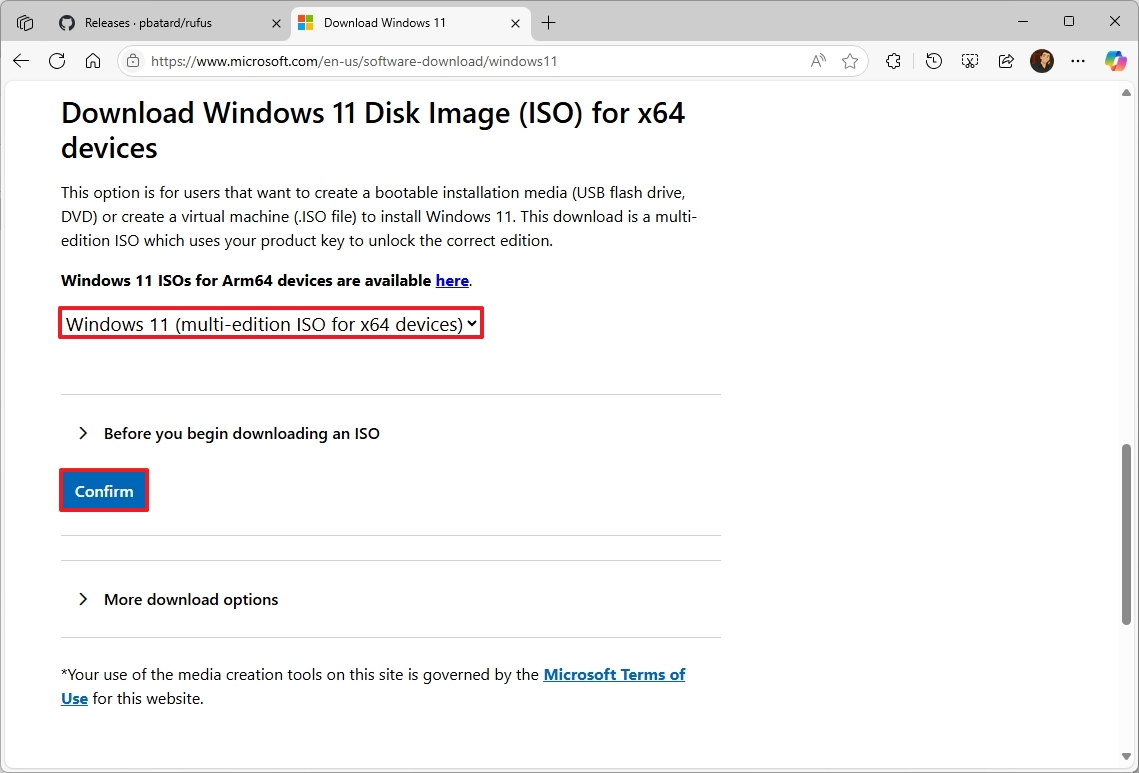
- Выберите язык установки.
- Нажмите кнопку "Подтвердить".
- Нажмите кнопку "Загрузить".
- Скопируйте скачанный ISO-файл на USB-флешку Ventoy.
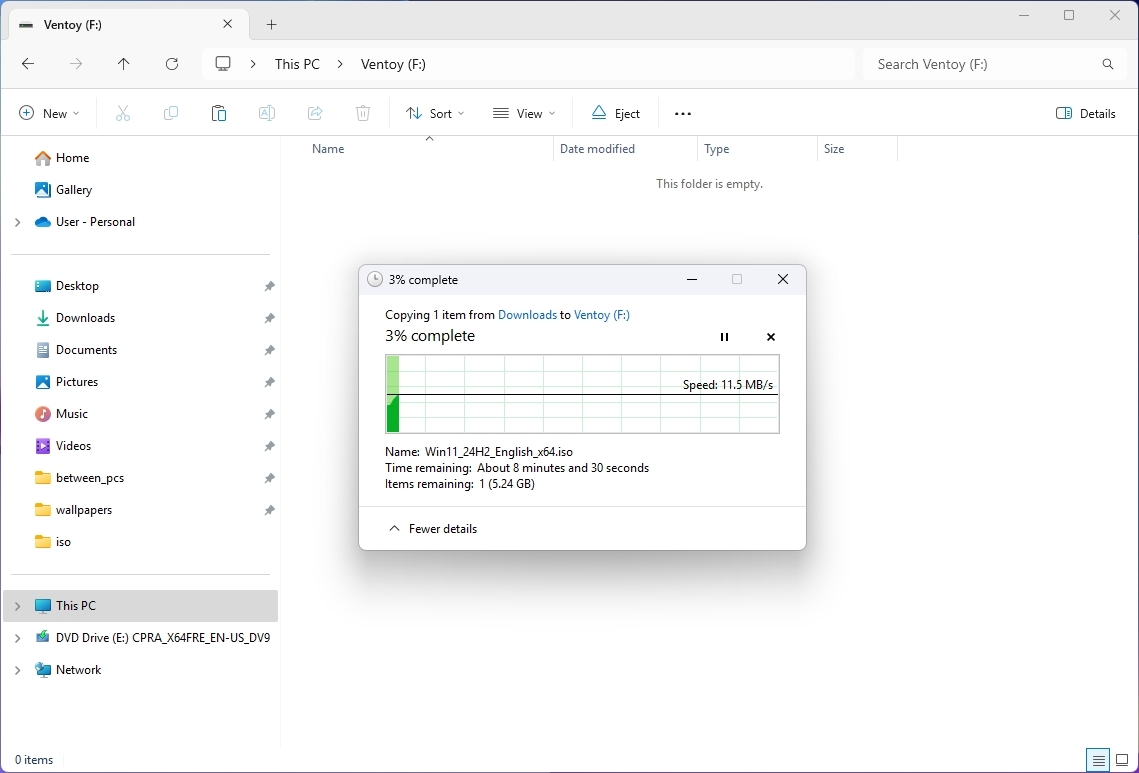
После выполнения этих шагов Ventoy сделает ваш ISO-файл загрузочным. Теперь вы можете копировать на флешку и другие ISO-образы, создавая мультизагрузочную флешку на все случаи жизни.
В чем разница между Rufus и Ventoy?
Главное отличие между этими программами в том, как они используются. Rufus создает загрузочную флешку, с которой можно установить Windows "с нуля" или обновить систему из-под Windows. Ventoy же позволяет загрузить компьютер с флешки и выбрать нужный ISO-образ для установки.
Кроме того, Rufus умеет скачивать ISO-файлы, а Ventoy требует, чтобы вы предоставили их сами.
С другой стороны, Ventoy гораздо удобнее, если вам часто приходится устанавливать разные операционные системы. Вы просто копируете ISO-файлы на флешку и выбираете нужный при загрузке.
Если вам нужна флешка для однократной установки Windows, Rufus может быть более подходящим вариантом. Если же вы часто переустанавливаете операционные системы или хотите иметь под рукой несколько установочных образов, Ventoy станет отличным выбором.
А вы пробовали Rufus или Ventoy для установки Windows 11? Что вам понравилось больше? Делитесь своим опытом в комментариях!
Мнение редакции MSReview: Выбор между Rufus и Ventoy зависит от ваших потребностей и сценариев использования. Rufus отлично подходит для создания индивидуальных загрузочных USB-накопителей с возможностью обхода системных требований. Ventoy же предоставляет более гибкий подход, позволяя хранить несколько ISO-образов на одном носителе.
- Комментарии